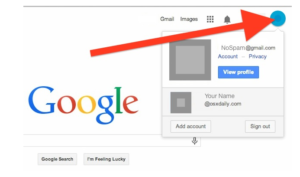Cara Melihat Saiz Tong Kitar Semula di Windows 10

Saiz Tong Kitar Semula bertambah untuk menampung fail yang anda padamkan. Secara lalai, ruang akan memakan masa sehingga 5%. Anda boleh mengecilkannya, atau menanamnya jika perlu. Apa yang tidak dapat anda lakukan hanyalah memeriksa ukuran kandungan Tong sampah. Sekiranya anda membuang fail selama beberapa hari, atau beberapa minggu, anda boleh menghapus semua dan semuanya, dan semasa fail tersebut dihapus, anda akan dapat melihat berapa banyak ruang yang mereka ambil. Dalam artikel ini, kita akan membincangkan tentang Cara Melihat Saiz Tong Kitar Semula di Windows 10. Mari bermula!
Sekiranya anda ingin memeriksa saiz kandungan tong sampah tanpa memadam fail anda boleh. Namun, agak sukar. Perkara ini lebih mudah dilakukan Tingkap XP.
Saiz Kandungan Tong Kitar Semula
Pertama, buka File Explorer dan pergi ke tab Lihat pada pita. Di hujung paling kanan, anda akan melihat butang Pilihan. Tekan butang dropdown di bawahnya, dan kemudian pilih pilihan 'Tukar folder dan carian'.
Pada tetingkap Folder Options ke tab View. Di sini, anda memilih untuk memilih pilihan Tunjukkan fail, folder dan pemacu tersembunyi. Seterusnya, anda perlu mencari pilihan ‘Sembunyikan fail sistem operasi yang dilindungi (Disyorkan)’, kemudian hapus centangnya. Setiap kali anda tidak mencentang pilihan ini, anda akan melihat arahan di layar yang memberitahu anda bahawa mematikan pilihan itu akan menjadikan fail sistem dapat dilihat dan mungkin berbahaya. Anda harus menerima arahan dan kemudian tekan butang Terapkan.
avast menggunakan semua cakera saya

Seterusnya, anda harus membuka File Explorer dan menuju ke pemacu Windows anda, iaitu pemacu yang dipasang oleh Windows 10. Ini kebanyakannya adalah pemacu C. Pada akar pemacu ini, anda perlu mencari folder bernama $ Recycle.Bin. Di dalam folder ini, anda akan melihat Recycle Bin. Ketik kanan dan pilih Properties dari menu konteks. Tetingkap Recycle Bin Properties juga akan menunjukkan kepada anda ukurannya sekarang iaitu ukuran semua fail yang dihapuskan di dalamnya.
Lebih jauh | saiz tong kitar semula
Ini jelas bukan kaedah terbaik, atau juga kaedah termudah untuk melihat ukuran kandungan di tong sampah. Namun, jika anda ingin melihatnya tanpa menggunakan aplikasi pihak ketiga atau menjalankan widget, dll., Ini adalah satu-satunya cara.
Apabila anda memeriksa ukuran kandungan tong sampah, maka adalah baik untuk menyembunyikan fail sistem. Sekiranya anda tidak, anda akan mula melihat fail yang disebut desktop.ini muncul di desktop dan juga folder. Anda juga akan melihat fail lain yang tidak perlu anda akses atau gunakan. Sekiranya anda secara tidak sengaja memadam atau mengubah salah satu fail ini, maka sesuatu mungkin akan rosak. Itulah sebabnya adalah idea yang baik untuk menyembunyikannya semula, apabila anda melakukannya.
Berhenti Menggunakan Tong Kitar Semula dan Segera Keluarkan Barang
Sekiranya anda memilih untuk menghapuskan perkara dengan segera daripada duduk di Tong Kitar Semula, anda boleh mewujudkannya. Kami juga tidak mengesyorkannya untuk penggunaan umum, namun ia mungkin berguna dalam beberapa keadaan. Mungkin anda perlu membuang banyak perkara sekaligus yang anda tahu bahawa anda tidak akan memerlukannya lagi dan anda juga tidak mahu mempengaruhi apa yang sudah ada di dalam Tong sampah.
video dijeda. teruskan menonton?
Untuk mewujudkannya, di tetingkap Recycle Bin Properties, pilih Jangan pindahkan fail ke Recycle Bin. Padamkan fail dengan segera setiap kali anda mengalih keluar. pilihan.
Apabila anda mengaktifkan pilihan ini, mungkin ada baiknya anda juga mengaktifkan kotak pengesahan dengan mencentang Dialog Pengesahan Paparan Hapus. Pilihan ini memaksa Windows untuk meminta anda bila-bila masa anda memadam sesuatu, untuk memastikan anda sungguh mahu memadamkannya.
Tetapkan Tong Kitar Semula untuk Membuang Fail Secara Automatik Selepas Masa Yang Ditetapkan
Dalam salah satu kemas kini awal untuk Windows 10, Microsoft juga menambahkan ciri bernama Storage Sense. Ini bertujuan untuk membantu anda mengosongkan sedikit ruang pada pemanduan anda. Perkara besar yang dapat dilakukan Storage Sense adalah membersihkan cakera keras anda secara automatik dengan cara Pembersihan Cakera dan alat seperti Ccleaner.
Ini juga termasuk satu set yang berkaitan dengan Recycle Bin anda: kemampuan untuk menghapus fail dari tong sampah secara automatik. Apabila mereka berada di sana selama beberapa hari: anda boleh menetapkannya menjadi 1, 14, 30, atau 60 hari.
Untuk mengaktifkannya, buka Tetapan dengan mengetuk Windows + I, menuju ke Sistem> Penyimpanan. Dan kemudian tekan Tukar cara kita mengosongkan ruang secara automatik pautan.
Di halaman seterusnya, cukup tatal ke bawah ke bahagian Fail Sementara dan kemudian hidupkan pilihan Hapus fail sementara yang tidak digunakan oleh aplikasi saya. Anda boleh menggunakan menu lungsur pertama di bahagian tersebut untuk menetapkan jumlah hari yang anda mahukan juga.
menaik taraf ke windows 10 dari 7 tanpa kehilangan data
Kesimpulannya
Baiklah, Itu semua Orang! Saya harap anda menyukai artikel ukuran tong sampah ini dan juga dapat membantu anda. Beri kami maklum balas anda mengenainya. Juga jika anda mempunyai pertanyaan dan masalah lebih lanjut yang berkaitan dengan artikel ini. Kemudian beritahu kami di bahagian komen di bawah. Kami akan menghubungi anda sebentar lagi.
Selamat Hari yang Hebat!
Lihat juga: Cara Main No Mans Sky di Linux - Tutorial